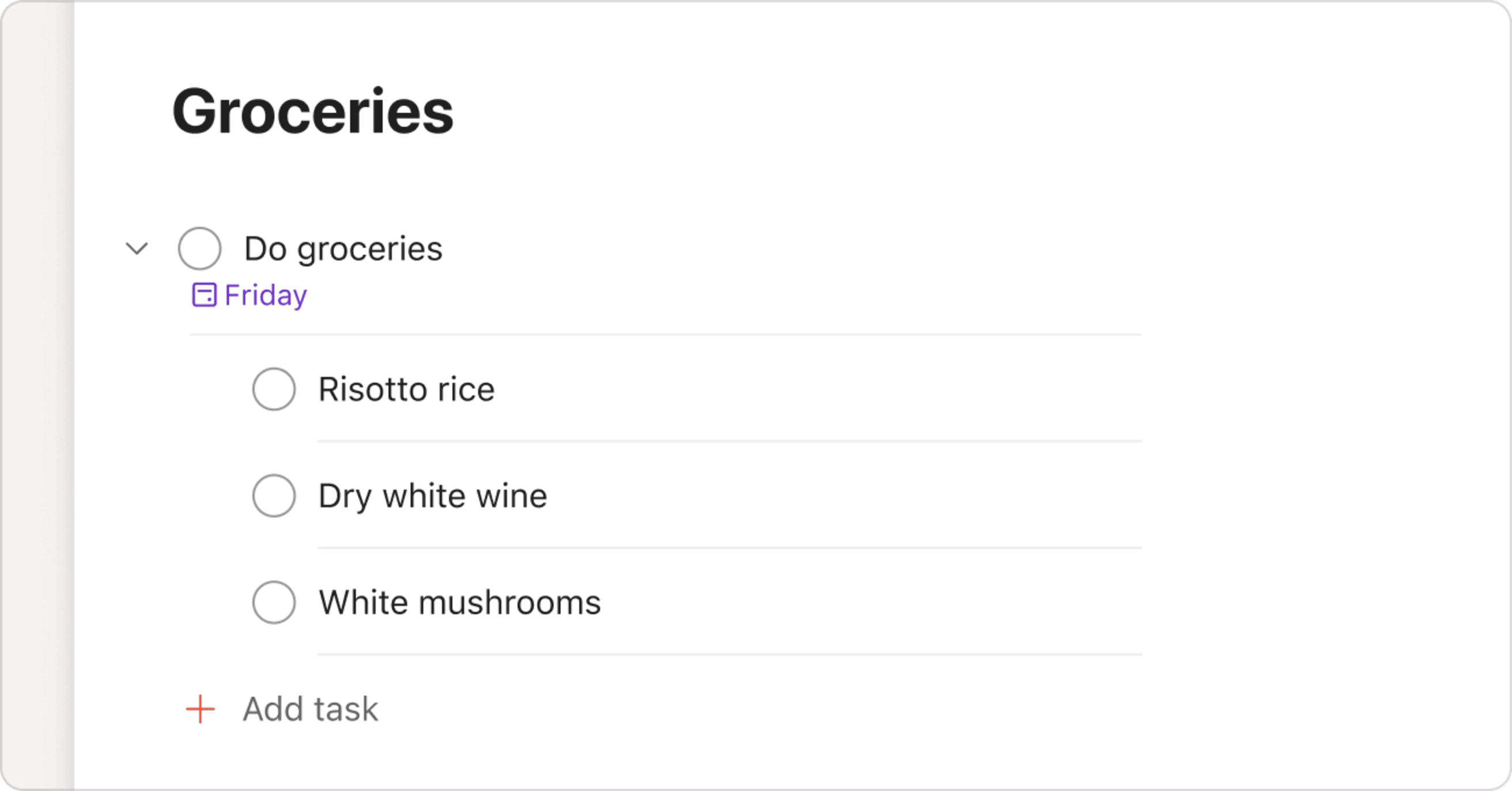長遠計劃從細節開始,將龐大繁雜的任務分割成一個個精細簡單的子任務。
在Todoist中,您甚至可以將這些子任務拆分為更小的任務。瞭解如何創建子任務以及將父任務拆分為子任務等。
創建子任務
- 點擊您想要添加子任務的任務。這將會打開任務視圖。
- 選擇添加子任務。
- 輸入任務名稱和您想要添加的任務細節。
- 點擊添加任務或者按下Enter來保存任務。
將現有任務變成子任務
- 將鼠標懸停在一個任務上。
- 點擊並按住任務旁邊的 拖動把手。
- 向右拖動來調整子任務的縮進等級。
警告
目前當您使用分類視圖時,您無法將已有的任務變成子任務。
將子任務變成父任務
- 將鼠標懸停在一個任務上。
- 點擊並按住任務旁邊的 拖動把手。
- 拖動子任務到父任務的上方或者下方以及任務列表的左側。
快速提示
使用任務分級來將您的任務列表劃分成不同的版塊並給它們加上標題。
請注意
- 您只能在項目中創建子任務。如果您在今天視圖、預覽視圖、過濾器或標籤中查看任務,請在任務視圖中打開父任務並創建子任務。
- Todoist支持四種縮進等級。例如,子任務的縮進等級是1而子子子子任務的縮進等級是4。
- 當在任務視圖中時,您無法更改任務的縮進等級。
常見問題
如果您將父任務和子任務的日期都設定為了今天,那麼它們將會同時顯示在您的今天視圖中,這意味著您的子任務將會在今天視圖中顯示兩次。這是出於我們對於實用性的考量。
當然。您可以使用任務視圖來輕鬆查看一個任務已完成的子任務。
很抱歉,不行。您將需要在列表視圖中才能拖放任務為子任務。
不,這是符合預期的情況。請注意您可以在任務視圖中手動拖放您的子任務來進行分類。